Tùy chỉnh chức năng nút nguồn trên máy tính sử dụng Windows 7
Nút nguồn thường được biết đến với chức năng tắt máy hoặc đưa máy vào chế độ ngủ, nhưng ít ai biết rằng nó còn có thể được tùy chỉnh để thực hiện nhiều tác vụ khác. Trên Windows 7, việc thay đổi chức năng của nút nguồn rất đơn giản, chỉ cần thực hiện một vài thao tác nhỏ là bạn đã có thể tùy chỉnh theo ý muốn.
Bài viết này sẽ hướng dẫn bạn cách thay đổi chức năng của nút nguồn trên hệ điều hành Windows 7 một cách chi tiết và dễ hiểu.
Bước 1: Đầu tiên, bạn nhấn chuột phải vào thanh taskbar và chọn Properties để bắt đầu quá trình tùy chỉnh.
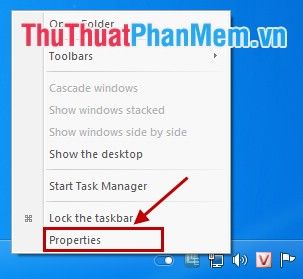
Bước 2: Hộp thoại Taskbar and Start Menu Properties sẽ hiện ra, bạn hãy chọn tab Start Menu để tiếp tục.
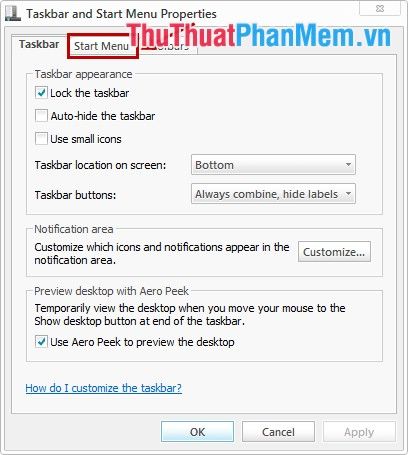
Bước 3: Tại đây, bạn có thể tùy chỉnh chức năng của nút nguồn trong mục Power button action theo nhu cầu sử dụng.
Dưới đây là các chức năng bạn có thể lựa chọn:
- Switch user: Chức năng này cho phép chuyển đổi giữa các tài khoản người dùng một cách nhanh chóng và thuận tiện.
- Log off: Đăng xuất khỏi tài khoản hiện tại và trở về màn hình đăng nhập.
- Lock: Khóa màn hình ngay lập tức, bảo vệ quyền riêng tư khi bạn cần rời khỏi máy tính trong thời gian ngắn.
- Restart: Khởi động lại hệ thống, giúp làm mới và áp dụng các thay đổi quan trọng.
- Sleep: Đưa máy tính vào chế độ ngủ, tiết kiệm năng lượng trong khi vẫn duy trì trạng thái làm việc hiện tại.
- Hibernate: Chế độ ngủ đông, lưu lại toàn bộ công việc hiện tại vào ổ cứng và tắt máy hoàn toàn, giúp tiết kiệm điện năng tối đa.
- Shut down: Tắt máy hoàn toàn, kết thúc mọi phiên làm việc và đóng tất cả ứng dụng.
Sau khi lựa chọn chức năng phù hợp cho nút nguồn, bạn chỉ cần nhấn OK để lưu lại thiết lập và hoàn tất quá trình.
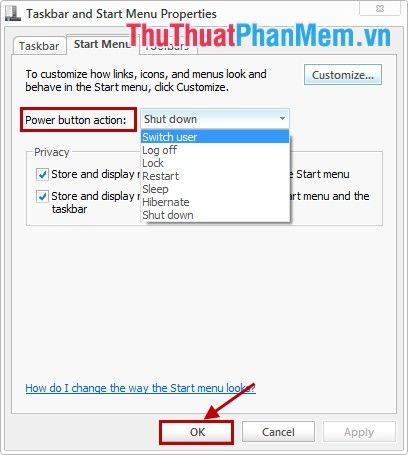
Chỉ với 3 bước đơn giản, bạn đã có thể tùy chỉnh chức năng nút nguồn trên Windows 7 theo ý muốn, mang lại sự tiện lợi và hiệu quả trong quá trình sử dụng. Chúc bạn thực hiện thành công!
Có thể bạn quan tâm

Bắc Giang - Vùng đất sản sinh những tài năng nghệ thuật đình đám

Top 5 địa chỉ học tiếng Anh uy tín nhất quận Liên Chiểu, Đà Nẵng

Tuyển chọn 14 bài văn biểu cảm xuất sắc nhất về sự hy sinh lặng thầm của dì Bảy trong tản văn 'Người ngồi đợi trước hiên nhà' (Huỳnh Như Phương) - Ngữ văn 7 bộ Cánh Diều

Khám Phá Top 10 Địa Chỉ Mua Vải Đẹp và Giá Cả Phải Chăng Tại TP. HCM

Khám phá 5 địa điểm ngắm hoa giấy đẹp tuyệt vời tại Vũng Tàu, đừng bỏ lỡ cơ hội chụp ảnh ngay!


